上班第一天,不知道大家的状态怎么样,遇到表格,查找问题,好用的XLOOKUP公式,大家还记得吗?
今天我们来重新学习下XLOOKUP公式的使用技巧
1、XLOOKUP公式基本用法它是由6个参数组成的,我们点击FX可以找到XLOOKUP的导航器
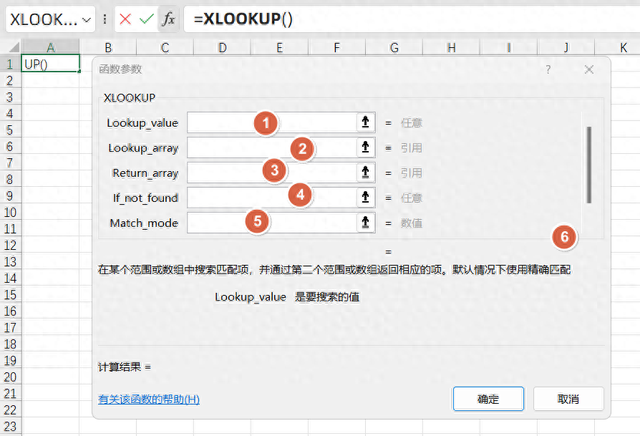
其中前3个参数是必填的,后3个参数可填可不填
第1参数:查找值
第2参数:查找列
第3参数:结果列
第4参数:当查找不到时返回结果
第5参数:匹配模式(例如模糊匹配/通配符匹配等)
第6参数:搜索方式(从上至下,从下至上,二进制等)
看起来参数更多了,但是大多数情况下,我们只需要使用前3个参数,就可以轻松解决工作问题
2、普通查找匹配举例,现在我们需要根据员工姓名,快速的将工资匹配出来:

遇到这个问题,我们只需要找到前3个参数
查找值,是吕布,即F2单元格
查找列,是姓名所在的姓名列,即B列
结果列,我们返回的是工资列,所以是D列
所以我们只需要输入公式,如果不熟练可以用公式导航器,输入如下3个参数:
=XLOOKUP(F2,B:B,D:D)

输入完一个公式,向下填充,得到所有的结果:
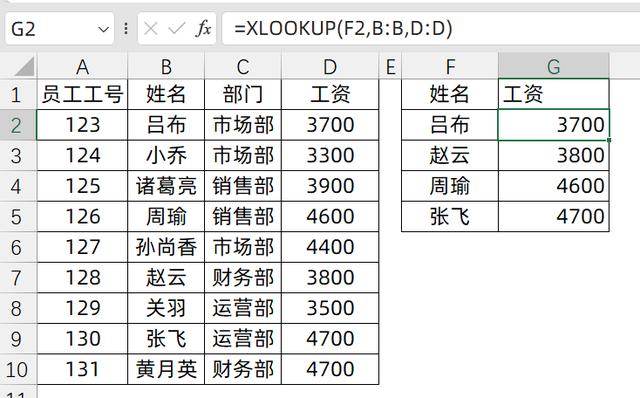
小作业:如果说我们想根据员工姓名,快速查找匹配员工工号呢?如何输入公式
3、一次性查找匹配多个值如下所示:需要根据员工工号,将员工所有信息给查找出来
其实不用输入3次公式,只需要1次公式就可以搞定

这里的查找值是工号,查找列是A列,结果区域不止一列,是B:D列,所以我们只需要输入公式:
=XLOOKUP(F2,A:A,B:D)
第3参数是B:D列,它可以一次性的将所有的结果给匹配出来
 4、双条件查找匹配
4、双条件查找匹配例如,需要根据两个条件,来匹配工资数据

那我们的查找值就是两个了,我们只需要用&符号连接起来,所以查找值是:F2&G2
查找列,也是两列,我们也连接起来,即A:A&B:B
结果列,是D列,所以我们只需要输入公式是:
=XLOOKUP(F2&G2,A:A&B:B,D:D)
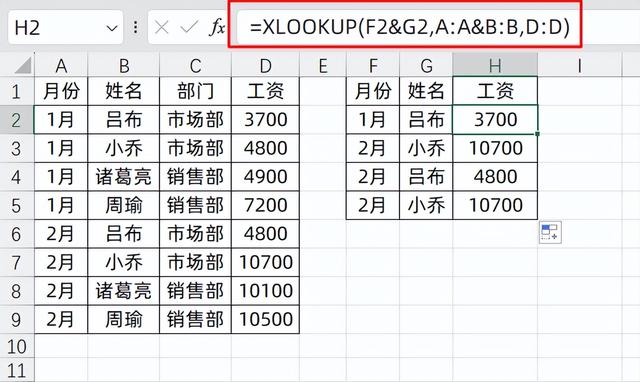
是不是相当的实用,这个函数公式,你学会了么?动手试试吧!
